Windows8U盘安装教程(详细步骤教你在U盘上安装Windows8,不再为光盘驱动困扰)
![]() 游客
2024-01-19 12:54
339
游客
2024-01-19 12:54
339
随着技术的发展,很多计算机设备已经不再配备光驱,而使用U盘进行系统安装已经成为常见的选择。本文将向大家介绍如何利用U盘安装Windows8系统,方便快捷地完成系统的安装和升级。
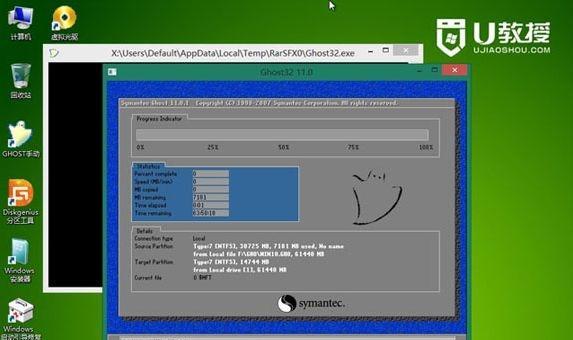
一、准备工作:获取所需文件和工具
1.下载Windows8系统镜像文件
2.准备一个空白U盘
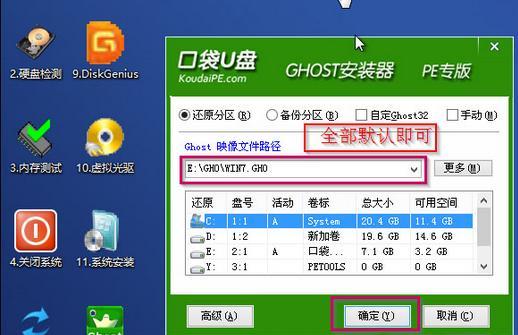
3.下载并安装Windows7USB/DVD下载工具
4.检查电脑的硬件和软件要求
二、制作可启动的U盘安装介质
1.打开Windows7USB/DVD下载工具并选择“通过浏览找到ISO文件”
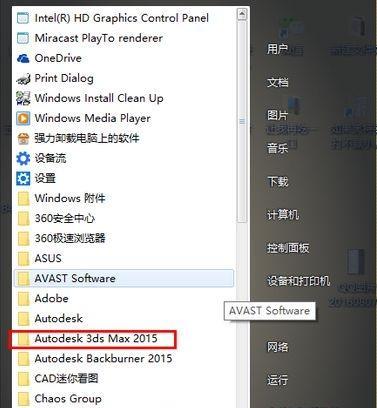
2.选择正确的ISO文件,并点击“下一步”
3.选择“USB设备”作为媒体类型,并插入空白的U盘
4.选择正确的U盘设备,并点击“开始复制”
三、设置电脑启动项和BIOS
1.关闭电脑并插入制作好的U盘
2.打开电脑并按下相应的按键进入BIOS设置界面
3.在BIOS设置中选择“Boot”或“启动”,将U盘设备移到第一启动项
4.保存更改并重启电脑
四、启动U盘安装Windows8系统
1.电脑重启后,将会自动进入U盘启动界面
2.在安装界面中选择语言、时间和键盘布局
3.点击“下一步”并选择“安装”
4.同意许可协议并点击“下一步”
五、系统安装和配置
1.在安装类型中选择“自定义”以进行新的安装
2.选择要安装系统的磁盘,并点击“下一步”
3.系统开始自动安装,并显示进度条
4.安装完成后,系统将要求设置用户名、密码等信息
六、完成安装和设置
1.完成用户设置后,系统将自动登录到桌面
2.检查系统驱动程序的更新情况,并进行必要的更新
3.安装所需的软件和应用程序
4.完成所有设置后,即可开始正常使用Windows8系统
通过本文的步骤,您可以轻松地利用U盘完成Windows8系统的安装和设置。与传统光盘安装相比,U盘安装更加方便快捷,并且适用于不配备光驱的计算机设备。希望本文对您有所帮助,祝您成功完成系统的安装和升级!
转载请注明来自扬名科技,本文标题:《Windows8U盘安装教程(详细步骤教你在U盘上安装Windows8,不再为光盘驱动困扰)》
标签:盘安装
- 最近发表
-
- 解决电脑闪屏问题的方法(探索如何修复explorer.exe错误引起的电脑闪屏)
- 电脑显示驱动错误(如何解决电脑显示驱动错误,避免频繁重启)
- 电脑遇到DNS错误的解决方法(解决电脑DNS错误的有效措施及常见问题解答)
- 手机连接电脑传输文件的简便方法(一步解决手机与电脑文件传输问题)
- Win10黑屏转圈卡住问题解决方法大揭秘(Win10系统黑屏转圈卡住无法进入系统,如何解决这一难题?)
- 简易教程(U盘PR安装教程,详细步骤帮助您安装系统)
- 电脑开机提示设备安装错误解决方案(解决电脑开机提示设备安装错误,让您的电脑恢复正常运行)
- 如何解决电脑桌面打不开read错误(探索读取错误的原因和解决办法)
- 电脑启动错误代码30007的解决方法(解决电脑启动错误代码30007的关键步骤)
- 电脑CMOS重置错误的解决方法(遇到电脑CMOS重置错误该如何解决?)
- 标签列表
- 友情链接
-

